Resminizin hızlı ve sorunsuz yüklenmesiGaleri yalnızca Android cihazınız yeniyken veya yeni silindiğinde devam eder. Cihazınızı kalbinizin içeriğine göre uygulamalar, müzik ve resim albümleri ile doldurduktan sonra, SD kartınızı görüntüler için taramak, kameradan çekilen resimlerden duvar kağıtlarına, albümlere kadar her şeyi yüklemek için zamandan daha fazla zaman geçmeye başlar. sanat ve çıkartılmış simge paketleri. Genel olarak, kullanıcılar albüm sanatını ve simgelerin galeriyi karıştırmasını ve yükleme hızını silmeyi istemez. Hatta bazıları, belirli bir dizini veya resim albümünü galeriden gizlemek isteyebilir. Yukarıda belirtilenlerden herhangi biri sizin için geçerliyse, çözüm için atlamadan sonra bize katılın.
Sense ve çoğu gibi galeri uygulamalarıMIUI yerel galerileri, dizinleri arabirimden gizlemenize izin verebilir, bu tür dizinleri başlatma sırasında genellikle durdurmazlar. Ayrıca, bu yöntem gizli dizinler uygulama içinden kolayca gösterilebileceğinden gizliliğinizi korumaz.
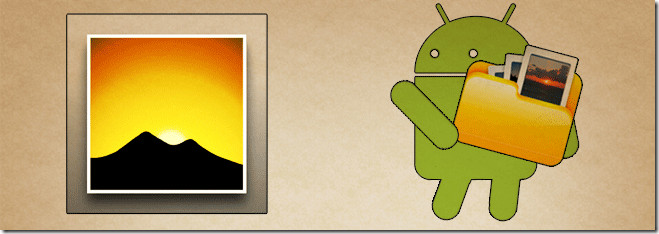
Galeri uygulamanızın bunları taramasını önlemek içinbaşlatılan rehberlerde, aşağıdaki yöntemlerden birini kullanmanız gerekir. Galerinizi başlattıktan kısa bir süre sonra aşağıdakilerden birini denerseniz, yapılan değişiklikleri görüntülemek için yenilemeniz (veya zorla kapatıp açmanız) gerekir.
Yöntem 1 - Bir .nomedia dosyası oluşturma
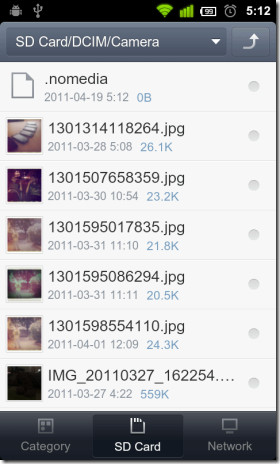
Bunu yapmanın bir yolu:
- Mevcut bir metni (.txt) veya hatta bir görüntüyü (.jpg / .jpg) dosyayı söz konusu dizine kopyalayın,
- Bir metin düzenleyicide açın (dosyayı basılı tutun ve beliren içerik menüsünden uygun seçeneği seçin),
- İçeriğini silin (metni basılı tutun, Hepsini seç ve silmek), değişiklikleri Kaydet ve Çık,
- Yeniden adlandır “.nomedia” için (dosyayı tekrar basılı tutun ve Adını değiştirmek bağlam menüsünden).
Bu yöntem, seçilen dizinde medya taramayı devre dışı bırakarak Galeri'nin başlatma sırasında dizini tamamen atlamasına neden olur.
Yöntem 2 - Bir nokta öneki ekleme
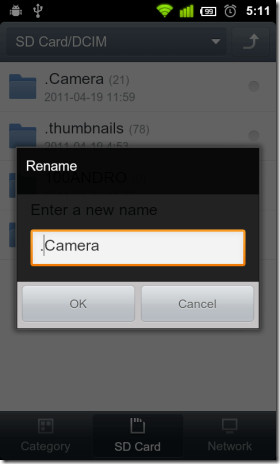
Astro kullanıyorsanız, dizinde basılı tutmanız ve Düzenle> Yeniden adlandır bağlam menüsünden bunu yapmak için.
Bu yöntem, seçilen klasörü bir dizine dönüştürür.Gizli dizin Super Manager, eFile ve MIUI’nin yerel dosya gezgini gibi dosya gezginleri, varsayılan olarak etkinleştirilmiş gizli klasörleri görüntüleme seçeneğine sahip değil. Eğer değiştirilmiş dizininiz arayüzden kaybolursa, alarm vermeyin. Hala orada.
Söz konusu seçeneği daha sonra geri almak için etkinleştirebilirsiniz.yaptığınız değişiklikler. Alternatif olarak, cihazınızı her zaman bilgisayarınıza bağlayabilir ve aynısını yapmak için SD kartı takabilirsiniz. Nokta öneki, dizini yalnızca Linux tabanlı sistemlerde gizler. Bilgisayarınızda Windows çalışıyorsa, örneğin bunları görüntüleyebilirsiniz.
Yöntem 3 - Super Manager veya .nomedia Manager'ı kullanma
Kullanıyorsanız Süper Müdüriçin çoklu ortam taramasını devre dışı bırakabilirsiniz.her birinin önündeki onay kutusunu işaretleyerek ve aşağıdaki ortam geçişi tarama seçeneğine dokunarak dizinleri seçin. Aşağıdaki ekran görüntüsü (solda) bir şeyleri temizlemelidir.
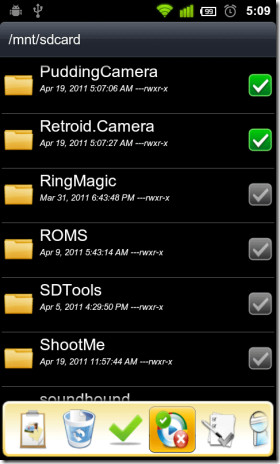

Daha hızlı, daha kullanıcı dostu bir çözüm arıyorsanız, denemek isteyebilirsiniz StudioKUMA .nomedia Yöneticisi.
Her iki uygulama da temel olarak size birİstenilen dizinler içinde bir .nomedia dosyası oluşturmaya iki kez dokunma alternatifi (Yöntem 1). Klasörlerde medya taramasını art arda etkinleştirmeniz ve devre dışı bırakmanız gerektiğini düşünüyorsanız, söz konusu uygulamalardan birini yüklemeniz en iyisidir, aksi takdirde manuel yöntem yeterli olacaktır.
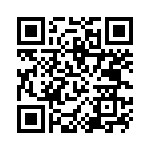
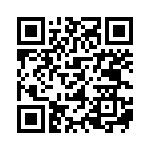
Super Manager Lite'ı İndirin
StudioKUMA .nomedia Yöneticisi'ni İndirin













Yorumlar